Ako previesť RAR súbor na ZIP vo Windows

Máte nejaké RAR súbory, ktoré chcete previesť na ZIP súbory? Naučte sa, ako previesť RAR súbor na formát ZIP.
Použili ste na to omylom WhatsApp Delete na vymazanie správy z WhatsApp, zatiaľ čo ste chceli vymazať aj text pre príjemcu?
Žiaden strach! Zrušte odstránenie pre mňa na WhatsApp a potom použite možnosť Odstrániť pre všetkých. Ak sa chcete dozvedieť, ako a ďalšie tipy a triky týkajúce sa aplikácie Delete for me WhatsApp, pokračujte v čítaní.
WhatsApp zaznamenal do konca roka 2022 viac ako 2,4 miliardy aktívnych používateľov na celom svete, podľa Business of Apps . Znamená to, že 25 % svetovej populácie používa WhatsApp z dobrých dôvodov.
Napríklad jeho super jednoduché používateľské rozhranie (UI), ľahký balík mobilných aplikácií, efektívnosť siete atď., láka používateľov na WhatsApp.
Najužitočnejšou funkciou je však možnosť vymazať odoslaný obsah do súkromného chatu alebo skupinového chatu WhatsApp v primeranom čase. Funkcia odstraňovania správ má dve možnosti; Odstrániť pre mňa a Odstrániť pre všetkých.
Obsah
Čo je pre mňa WhatsApp Delete?
Delete for me on WhatsApp vám umožňuje vymazať text alebo mediálny obsah z používateľského rozhrania WhatsApp (UI). Aplikácia však neodstráni rozhovor a jeho obsah z aplikácie príjemcu.
Ak používate mobilne spravované spoločnosťou, môžete použiť funkciu Delete for me na vymazanie obsahu, ktorý nechcete, aby váš IT administrátor videl. Túto funkciu môžete použiť aj vtedy, ak ste doma a nechcete, aby ostatní videli dôverné rozhovory, keď používajú váš telefón.
Čo to znamená, keď WhatsApp hovorí iba Odstrániť za mňa?
Keď pre chat WhatsApp uplynie časový limit žiadosti o odstránenie, chat môžete odstrániť iba zo svojej aplikácie. Ak teda otvoríte omylom odoslanú správu po určitom čase, zobrazí sa iba možnosť Odstrániť pre mňa. Tu je zoznam lehôt pre žiadosti o odstránenie:
Ďalej, keď sa pokúsite odstrániť chaty odoslané inými v skupine alebo prijaté chaty, zobrazí sa iba možnosť Odstrániť pre mňa.
Ako používať WhatsApp Delete for Me
Existujú rôzne spôsoby použitia tejto funkcie na iných zariadeniach. Postup nájdete nižšie:
Ako odstránim všetkých po odstránení za mňa?
Odstránenie textu alebo obsahu môžete vrátiť späť do piatich sekúnd po použití možnosti Odstrániť pre mňa. Potom môžete znova použiť funkciu Odstrániť pre všetkých z ponuky odstránenia rozhovoru.
WhatsApp Delete for Me v systéme Android
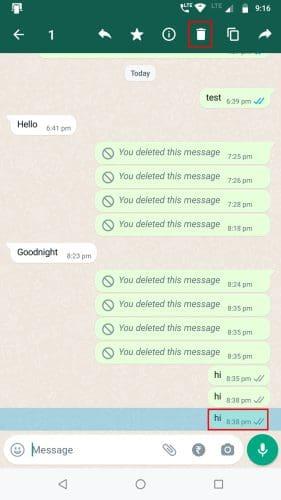
WhatsApp Delete for Me v systéme Android výberom chatu
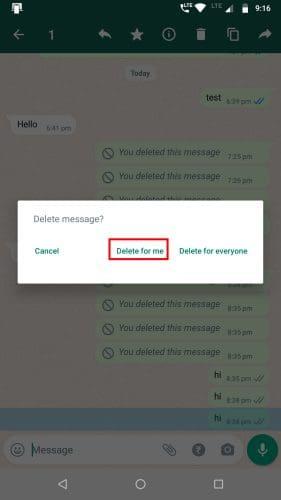
WhatsApp Delete for Me v systéme Android
WhatsApp Delete for Me na iOS
WhatsApp Delete for Me v systéme Windows 10/11
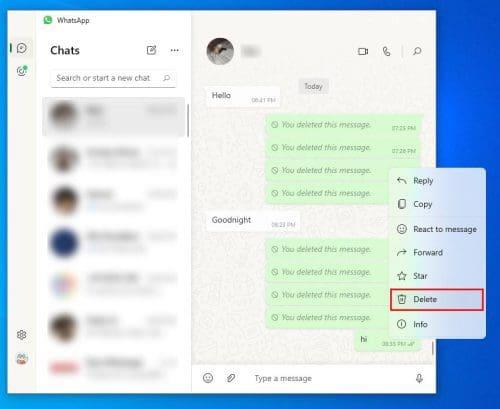
Pomocou WhatsApp delete pre mňa v systéme Windows 10 alebo Windows 11
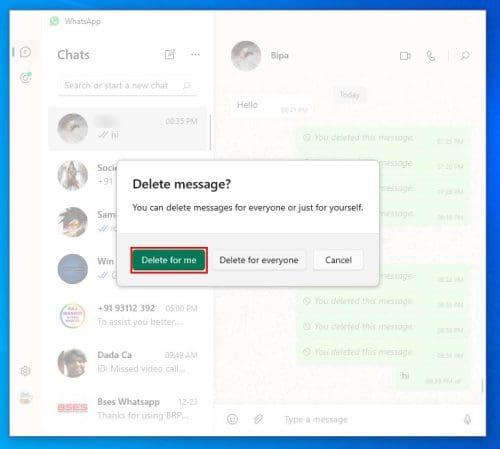
Odstrániť za mňa v aplikáciách WhatsApp pre Windows 10 alebo 11
Aplikácia WhatsApp pre Windows vám neumožňuje vybrať viacero správ na odstránenie alebo preposielanie.
Ako zrušiť vymazanie pre mňa na WhatsApp
Od zavedenia WhatsApp Delete for me došlo k nárastu prípadov, keď používatelia omylom klikli na možnosť Delete for me, keď majú v úmysle odstrániť obsah pre všetkých.
WhatsApp preto so svojou najnovšou aktualizáciou ponúka, že mi na WhatsApp zruší vymazanie. Na zrušenie akcie máte asi päť sekúnd.
Znamená Delete pre všetkých, že to nevideli?
Odstrániť pre všetkých neznamená, že príjemcovia nevideli text alebo obsah, ktorý ste zdieľali v skupinovom alebo súkromnom rozhovore. Jednoducho odstráni správu z aplikácie odosielateľa aj príjemcu.
Príjemca videl, že obsah rozhovoru, ktorý odstraňujete, zobrazuje dve modré značky začiarknutia. Ak zobrazuje dve sivé začiarknutia, príjemca správu ešte nevidel.
Táto funkcia je dostupná vo verziách WhatsApp pre Android, iOS a Web App. Používatelia aplikácií KaiOs a Windows túto aktualizáciu ešte nedostanú.
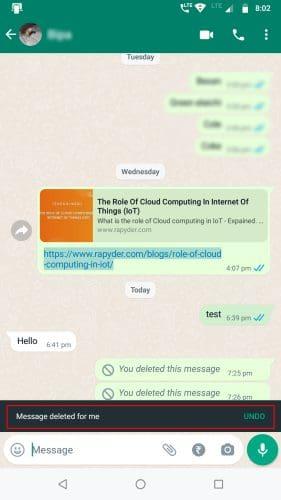
WhatsApp vrátiť späť odstránenie pre mňa v systéme Android
Po stlačení Odstrániť pre mňa na WhatsApp sa v spodnej časti zobrazí čierna stuha s touto správou: Správa bola pre mňa vymazaná Späť . Klepnutím na Späť obnovíte text alebo obsah.
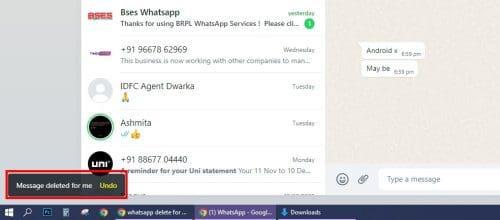
WhatsApp vrátiť späť odstránenie za mňa vo webovej aplikácii
Ak ste omylom použili funkciu Odstrániť pre mňa, môžete to vrátiť späť pred použitím funkcie Odstrániť pre všetkých.
Čo je Delete pre každého na WhatsApp? (Bonusový tip)
Odstrániť pre všetkých na WhatsApp vám umožňuje odstrániť správy z aplikácie WhatsApp príjemcu. Táto funkcia bude fungovať iba vtedy, ak vy a príjemca používate najnovšiu verziu aplikácie dostupnú na Google Play alebo App Store .
Bude fungovať do 2 dní od odoslania SMS jednotlivcovi alebo skupine. Pre používateľov aplikácií pre Windows a KaiOS je však časový rámec na vyžiadanie odstránenia pre všetkých 1 hodina.
Odstrániť pre všetkých v systéme Android
Pre používateľov systému Android s automatickým sťahovaním médií sa odstránením správy obsahujúcej médiá odosielateľom vymaže aj automaticky stiahnutý obsah do priečinka médií WhatsApp.
Ak však prijímač po otvorení média v aplikácii WhatsApp použil príkaz Uložiť, systém Odstrániť pre všetkých neodstráni obsah z interného úložiska.
Odstrániť pre všetkých v systéme iOS
Pre používateľov iOS neexistuje funkcia automatického sťahovania médií. Kedykoľvek si používatelia iPhone prezerajú médiá na chate WhatsApp, vidia obsah zo servera WhatsApp.
Musia si manuálne aktivovať Uložiť do priečinka Fotoaparát v Nastaveniach iPhone > Rozhovory > Uložiť do priečinka Fotoaparát . Ak to urobia, médiá zostanú v iPhone príjemcu, aj keď použijete Odstrániť pre všetkých na WhatsApp.
Záver
Teraz poznáte WhatsApp Delete for me z každého aspektu. Teraz môžete s istotou používať WhatsApp, napríklad odstraňovať správy pre seba alebo pre skupinu, bez toho, aby ste sa dostali do trápnej situácie.
Ak chcete vedieť viac takýchto hackov WhatsApp, dajte nám tip v sekcii komentárov nižšie.
Ďalej sú to najlepšie stavové triky pre WhatsApp , ktoré ste ešte nepoznali.
Máte nejaké RAR súbory, ktoré chcete previesť na ZIP súbory? Naučte sa, ako previesť RAR súbor na formát ZIP.
Držte vyrovnávaciu pamäť vyčistenú vo vašom webovom prehliadači Google Chrome pomocou týchto krokov.
Ukážeme vám, ako zmeniť farbu zvýraznenia textu a textových polí v Adobe Reader s týmto podrobným návodom.
Nájdite tu podrobné pokyny, ako zmeniť User Agent String vo webovom prehliadači Apple Safari pre MacOS.
Microsoft Teams v súčasnosti nepodporuje nativné prenášanie vašich stretnutí a hovorov na TV. Môžete však použiť aplikáciu na zrkadlenie obrazovky.
Zaujíma vás, ako integrovať ChatGPT do Microsoft Word? Tento sprievodca vám presne ukáže, ako to urobiť pomocou doplnku ChatGPT pre Word v 3 jednoduchých krokoch.
Zistite, ako vyriešiť bežný problém, pri ktorom bliká obrazovka v prehliadači Google Chrome.
Hľadáte osviežujúcu alternatívu k tradičnej klávesnici na obrazovke, Galaxy S23 Ultra od Samsungu poskytuje vynikajúce riešenie. S
Krížové odkazy môžu váš dokument výrazne sprístupniť, usporiadať a uľahčiť jeho používanie. Tento sprievodca vás naučí, ako vytvoriť krížové odkazy v programe Word.
Potrebujete naplánovať opakujúce sa stretnutia v MS Teams so svojimi spolupracovníkmi? Naučte sa, ako nastaviť opakujúce sa stretnutie v Teams.







